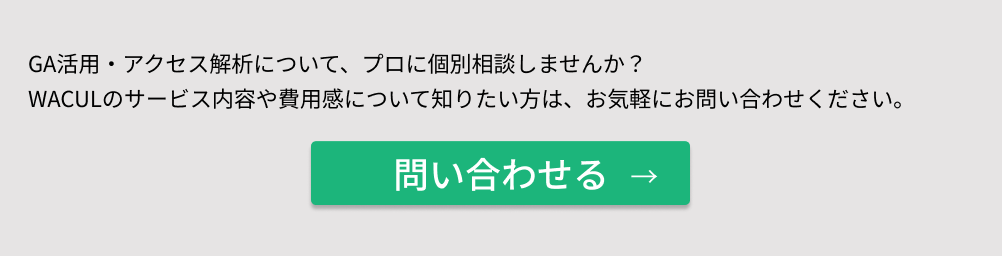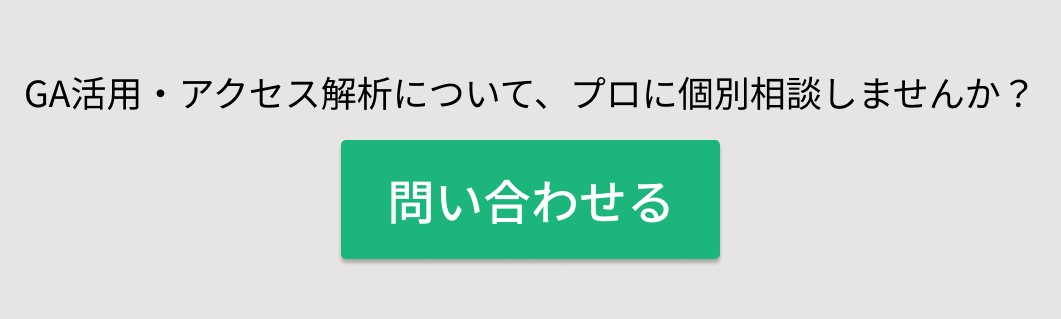SHARE 0
SHARE 0
GA4とBigQueryを連携する3つのメリットは?手順や料金体系、注意点なども解説
アクセス解析 |
GA4(Googleアナリティクス4)とBigQueryを連携すると、GA4の活用の幅を広げられます。
この記事では、GA4とBigQueryの連携を検討する企業担当者に向けて、BigQueryの特徴やGA4とBigQueryを連携するメリットについて解説します。連携する際の手順や料金体系、注意点についても解説しているので、参考にしてください。
目次
BigQueryとは
BigQueryとは、Googleが提供するクラウドデータウェアハウスで、膨大なデータを解析するサービスです。データウェアハウスは、さまざまなシステムよりデータを収集し、蓄積する倉庫のようなシステムを意味します。BigQueryは有償の製品ではありますが、データウェアハウスのなかでは比較的安価です。
BigQueryの特徴は?
BigQueryの特徴は、大きく2つに分けられます。ここでは、BigQueryの2つの特徴について解説します。
クエリの処理速度が速い
BigQueryは、クエリの処理速度が速いことが特徴です。BigQueryでは、TB(テラバイト)やPB(ペタバイト)といった規模のデータも、高速で処理できます。大規模なログデータや購買データなども、数秒〜数分で処理できるため、さまざまな場面で役立ちます。
データベースに関する専門知識が不要
データベースに関する専門知識が不要な点も、BigQueryの特徴です。一般的なデータウェアハウスの場合は、専門知識を有するエンジニアがチューニング作業をする必要があります。しかしBigQueryでは、インデックスの設計や作成も不要であるため、専門知識がなくても取り扱えます。
GA4とBigQueryを連携する3つのメリット
GA4とBigQueryを連携するメリットは、主に3つあります。ここでは、GA4とBigQueryを連携する3つのメリットについて解説します。
1.GA4のデータをSQLで直接分析できる
GA4とBigQueryを連携すると、GA4で計測された生データの取得が可能です。取得したGA4の生データは、データベース言語「SQL」を用いて直接分析できます。ページビュー数、離脱数、滞在時間などのさまざまな切り口で分析できるため、分析の自由度が高い点も特徴です。
2.GA4とBigQueryデータを統合して分析できる
GA4とBigQueryを連携することで、GA4とBigQueryを組み合わせたデータ分析ができるようになります。例えば、GA4より取得したWebサイトの閲覧情報と、オフラインで収集した購買履歴を組み合わせて、分析することも可能です。これまでより精度の高い分析が実現できる点は、メリットといえます。
3.GA4のデータをグラフ・表に可視化できる
GA4のデータをグラフや表に可視化できる点も、GA4とBigQueryを連携するメリットです。BigQueryとBIツールを連携させれば、GA4のデータ分析や可視化することが可能です。BIは、Business Intelligenceの略で、ビジネスにおけるデータ分析・活用を意味します。
GA4とBigQueryを連携する手順
GA4とBigQueryを連携する前に、手順を把握しておきましょう。ここでは、GA4とBigQueryを連携する手順について解説します。
1.新規プロジェクトを作成する
まずは、新規プロジェクトを作成します。新規プロジェクトの作成の手順は、以下の通りです。
- Google Cloudの管理画面からログインする
- 「プロジェクトの選択」をクリックする
- 「新しいプロジェクト」を選択する
- プロジェクト名、組織、場所を入力し、「作成」をクリックする
2.APIの有効化を確認する
続いて、APIの有効化を確認します。APIの有効化の手順は、以下の通りです。
- ナビゲーションメニューより「APIとサービス」をクリックする
- 「ライブラリ」を選択する
- 「カテゴリ」の「ビッグデータ」を選択する
- 「BigQuery API」を選択する
- 「APIが有効です」と表示されるかを確認する
3.リンク設定をする
最後に、リンク設定をします。リンク設定の手順は、以下の通りです。
- GA4のプロパティの「管理」より「BigQueryのリンク」を選択する
- 「リンク」を選び、「BigQueryのプロジェクトを選択」をクリックする
- データロケーションや頻度などを選択したら、「送信」をクリックする
BigQueryにてGA4のデータを確認する方法
GA4と連携したデータは、BigQueryより確認できます。BigQueryにてGA4のデータを確認する方法は、以下の通りです。
- GA4でログインしているGoogleアカウントで、Googleのクラウドプラットフォームにログインする
- GA4と連携したBigQueryのプロジェクトを選択する
- メニューより「BigQuery」を選択する
- BigQueryの管理画面でプロジェクトを選び、「プレビュー」をクリックする
BigQueryの2つの利用体系
BigQueryの利用体系は、ストレージ料金と分析料金の2つに分けられます。ここでは、それぞれの料金体系を紹介します。
1.ストレージ料金
ストレージ料金とは、BigQueryへデータを保管する料金です。ストレージ料金には、過去90日間に変更されたテーブル「アクティブストレージ」と、過去90日間変更されていないテーブル「長期保存」の2種類があります。2023年5月30日時点の料金は、以下の通りです。
| オペレーション | 料金 |
|---|---|
| アクティブストレージ | $0.020 per GB(毎月10GBまで無料) |
| 長期保存 | $0.010 per GB(毎月10GBまで無料) |
※参考:料金 | BigQuery: クラウド データ ウェアハウス | Google Cloud
2.分析料金
分析料金とは、クエリの処理にかかる料金です。分析料金には、オンデマンド料金と定額料金の2種類があります。2023年5月30日時点の料金は、以下の通りです。
| オペレーション | 料金 |
|---|---|
| クエリ(オンデマンド) | $5.00 per TB(毎月1TBまで無料) |
| クエリ(月定額) | $2,000/月(最小スロット数100、100スロット単位で購入可能) |
| クエリ(年定額) | $1,700/月(最小スロット数100、100スロット単位で購入可能) |
※参考:料金 | BigQuery: クラウド データ ウェアハウス | Google Cloud
GA4とBigQueryを連携する際の注意点
GA4とBigQueryを連携する際には、気をつけるべき点があります。ここでは、GA4とBigQueryを連携する際の注意点について解説します。
エクスポートは1日100万イベントまで
標準プロパティでのエクスポートの上限は、1日100万イベントまでです。上限を継続的に超えた場合、BigQueryの日次エクスポートが一時停止されて、数日間のエクスポートが処理されなくなります。一時停止した際には、管理者と編集者宛てにメールが届くため、通知が届いたらイベント数を調整しましょう。
データロケーション作成後の変更は不可
BigQueryのデータセット作成時に、データロケーションを指定する必要があります。データロケーションは一度設定すると、変更はできません。そのため、作成後に変更が必要になった場合は、データセットを別のロケーションに移動またはコピーをする必要があります。
最低限のSQL知識が必要
BigQueryのデータは、データベース言語「SQL」を利用して分析するため、SQLに関する最低限の知識は必要です。分析や抽出の対象によっては、SQLの理解が浅いと、設定に手こずる可能性があります。SQLは、近年マーケターに必要とされている言語であるため、BigQueryの利用を機に、勉強することをおすすめします。
まとめ
GA4(Googleアナリティクス4)とBigQueryを連携させることで、データ分析の精度や自由度などを高められます。GA4とBigQueryの連携は、新規プロジェクトを作成した後、APIの有効化を確認し、リンク設定をする手順で行えます。
「AIアナリスト」は、AIがアクセス解析を⾃動で⾏い、重要な改善点を示してくれるツールです。37,000サイトを改善したノウハウで、Webサイトの膨大なデータを分析し、成果を伸ばすための改善点をデータ根拠とともに示します。Googleアナリティクスに連携するのみで利用でき、設定は2分で完了します。データ分析でお悩みの人は、まずは無料版からお試しください。